概要
iPhoneは多くの面で優れていますが、良質なアプリの多くが有料である点はユーザーにとって悩みの種です。本記事では「脱獄(jailbreak)を行わずに」有料アプリを無料で利用するための現実的な手段を整理します。各手法のメリット・デメリット、実行手順、セキュリティ観点での注意点、実務でのチェックリストやトラブル時の対処まで幅広く扱います。
重要: 以下の方法にはAppleの利用規約やセキュリティリスクが関係します。自己責任で行い、不明点がある場合はインストールを避けるか、公式ストア経由で購入することを推奨します。
主要な方法の一覧
- サードパーティのアプリストアを使う
- アプリ内課金やサブスクリプションの無料トライアルを利用する
- 開発者が期間限定で無料にしたアプリをダウンロードする(Apps Gone Free 等)
次節以降で詳細と実務的な注意点を説明します。
サードパーティストアを使う方法
Apple公式App Store以外に、脱獄なしでカスタムアプリや有料アプリを無償配布するサードパーティストアがあります。これらはアプリを構成プロファイル(構成ファイル)や企業署名を使って端末にインストールさせます。代表的なストアと特徴をまとめます。
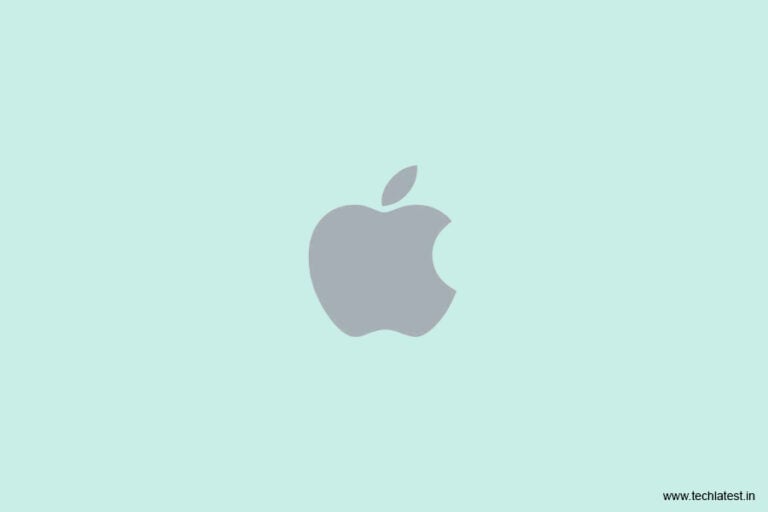
AppValley
AppValleyは人気の高いサードパーティストアです。公式ストアにない改造アプリや非公式アプリを提供します。一般的なインストール手順は以下の通りです。
- SafariでAppValleyの公式ページにアクセスします。
- 「Install」(インストール)ボタンをタップし、提示される構成プロファイルを選びます。
- 「このWebサイトは新しい構成プロファイルをダウンロードしようとしています。」というダイアログが出たら「許可」を選びます。
- ダウンロード完了後、設定アプリを開きます。
- 「プロファイルがダウンロード済み」と表示されるはずです。表示が無ければ「一般」→「プロファイルとデバイス管理」へ進みます。
- AppValleyのプロファイルを選択して青い「インストール」ボタンを押します。必要に応じて端末のパスコードを入力し、再度インストールを確定します。
表示される手順は似通っているため、他のサードパーティストアでも同様の流れになります。
Yiti Apps
Yiti AppsはiOS 9以降に対応しているとされるサードパーティストアの一つです。Apple IDやパスワードを要求しないものもありますが、必ず公式情報で互換性や最新状況を確認してください。
公式サイトへアクセスして手順に従ってください(ここではURLは示しません)。
Panda Helper
Panda HelperはiOS向けに1000件以上のアプリを提供するとされ、改造アプリやハック済みゲームを入手できることが特徴です。Android版も存在します。
公式サイトへアクセスして手順に従ってください。
TweakBox
TweakBoxも長年知られるストアで、数千のアプリや改造版をまとめます。使いやすさやラインナップが評価される一方、署名の取り消しで利用できなくなる場合があります。
公式サイトへアクセスして手順に従ってください。
重要な注意点(サードパーティストア全般)
- 署名の取り消し: 企業署名やプロファイルはAppleにより取り消されることがあり、急にアプリが起動しなくなることがあります。これが最も一般的な障害原因です。
- マルウェア・データ搾取: 非公式配布アプリは安全性が保証されません。個人情報や端末権限を不必要に要求するものは避けてください。
- 利用規約違反: Appleの規約に反する場合、Apple ID関連のペナルティが発生する可能性があります。
対策: インストール前にレビューや権限要求を確認し、必要に応じてテスト用の端末・限定Apple IDで試す、信頼できない要求は拒否するなどの対策を行ってください。
サブスクリプションの無料トライアルを使う方法
多くの有料アプリやサービスは、一定期間の無料トライアルを提供しています。この方法は正規ルートなので規約違反のリスクが低く、短期間だけ有料機能を使いたい場合に最適です。
手順(一般):
- App Storeで対象アプリを探す。
- 「トライアルを開始」または「無料トライアル」ボタンをタップする。
- 支払い情報(Apple IDの決済情報)を求められる場合は入力する。無料期間内にキャンセルすれば請求は発生しません。
- インストール後、利用開始。請求日直前に「サブスクリプションを管理」からキャンセルする。
注意点:
- 無料トライアルは自動更新されることが一般的です。必ず課金日を確認し、キャンセルのタイミングをカレンダーに登録してください。
- 一部のアプリは無料トライアルがApp Storeではなくアプリ内で提供されることがあり、管理が煩雑になります。
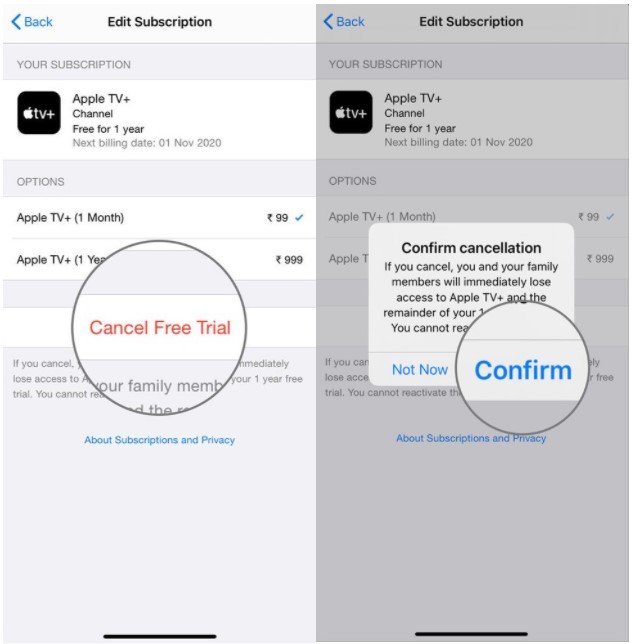
この方法は「短期間だけ試す」用途に向きます。長期的に無料で使い続けたい場合は別の方法や購入を検討してください。
期間限定の無料配布を狙う方法
開発者が期間限定で有料アプリを無料にすることがあります。祝日や周年イベント、プロモーションがきっかけです。こうしたアプリをまとめるサービス(例: Apps Gone Free)を活用すると見逃しにくくなります。
ポイント:
- 通知やセール情報を受け取るアプリ/RSS/SNSをフォローする。
- セールの多い時期(年末年始、ブラックフライデー、開発者の周年)を狙う。
いつ使うべきか(意思決定フロー)
次の簡易フローチャートで、どの方法を選ぶかを整理できます。
flowchart TD
A[目的は何か?] --> B{短期間だけ試す}
B -- はい --> C[無料トライアルを利用]
B -- いいえ --> D{永久に無料で使いたい}
D -- はい --> E{開発者が無料にするか?}
E -- はい --> F[期間限定無料を狙う]
E -- いいえ --> G[サードパーティストアを検討]
G --> H{リスク許容度は高いか}
H -- 高い --> I[サードパーティ経由で入手]
H -- 低い --> J[公式購入を検討]実務向けチェックリスト(利用前)
- アプリ提供元を調べる(公式サイト、開発者情報)。
- インストール前に求められる権限を確認する(連絡先、位置情報、カメラなど)。
- 端末のバックアップを作成する(iCloudまたはiTunes/Finder)。
- 可能ならテスト用端末や限定Apple IDを用意する。
- 署名やプロファイルの出所(公式か第三者か)を確認する。
- 評判やレビューを複数ソースでチェックする。
ロール別短いチェックリスト
- 一般ユーザー: バックアップを取る。不要な権限は与えない。無料トライアルはカレンダーでキャンセル日を管理。
- IT管理者: 端末管理ポリシーを設定し、社内端末ではサードパーティアプリのインストールを禁止。
- 開発者/セキュリティ担当: サードパーティ配布の挙動をサンドボックスで解析し、ネットワーク通信や権限使用を確認。
セキュリティとプライバシーのポイント
- プロファイルや企業署名をインストールする際は、信頼できる配布元であることを何重にも確認してください。
- パスワードやApple IDを第三者に渡さないでください。正規のプロセスでApple IDを求める場合でも、サードパーティサイトで入力しないこと。
- 個人情報の送信があるアプリは特に注意。必要ないアクセス許可は拒否するか、代替アプリを探す。
- GDPRや地域のプライバシー法に関して言えば、個人データを扱うアプリは開発者のプライバシーポリシーを確認してください。欧州在住の場合、処理根拠やデータ主体の権利が明記されているかが重要です。
代替アプローチ
- 公式セールや割引を待つ: 開発者やApp Storeのセールを待つのが最も安全。
- オープンソースや無料の代替アプリを探す: 同等の機能を持つ無料アプリが存在することがよくあります。
- 学生・教育機関向け割引やプロモーションを利用する: 場合によっては大幅割引が適用されることがあります。
失敗するケース(反例)
- 署名が取り消されるとアプリは動作しなくなる。回避方法はほとんどない。
- 悪意のあるアプリは端末を不安定にしたり、個人情報を盗む。被害が出た場合は直ちにネットワークを切り、バックアップから復元するか、端末の初期化を検討してください。
- アプリの無料トライアルは自動課金されることがあるため、うっかり請求されることがある。
トラブル時の簡易ランブック(緊急対応)
- 問題発生(アプリが不安定/個人情報要求/不審な動作)
- ネットワーク切断(Wi‑Fi/モバイルデータをオフ)
- 該当アプリをアンインストール(削除できない場合はプロファイルを削除)
- 端末のバックアップから復元、または工場出荷状態にリセット
- 必要に応じてAppleサポートやセキュリティ専門家に相談
アプリ安全評価の簡易メソッド(ミニ方法論)
- 開発者情報 → 公式Webと一致するか確認
- 提供元ドメイン → WHOISや評判をチェック
- 権限要求 → 本来不要な権限がないか評価
- 通信先 → 不明なサーバに頻繁に接続していないかを監視
- レビューとSNS言及 → ネガティブな報告が多くないか確認
受け入れ基準
- アプリが公式または信頼できる配布元によって提供されていることを確認できる。
- 権限要求がアプリの機能と整合している。
- 端末に重大な不安定性や個人情報の漏洩リスクがない。
よくある質問
Q: サードパーティストアのアプリは違法ですか? A: 一概には言えません。配布方法やコンテンツ次第で違法行為に該当する可能性があります。改変版の有料アプリを無断で配布することは著作権侵害に当たる場合があります。
Q: 署名がはく奪されたらどうなりますか? A: アプリは起動しなくなるか、再インストールが必要になります。配布側が新しい署名を提供する場合もありますが、安定性は保証されません。
Q: 無料トライアルをうっかり課金された場合の返金は? A: App Store経由の課金ならAppleサポートに返金申請が可能です。申請が必ず認められるわけではありませんが、状況を説明してみてください。
まとめ
- 脱獄なしで有料アプリを無料で使う方法は存在しますが、リスク管理が不可欠です。
- 最も安全なのは公式の無料トライアルと期間限定の公式無料配布を利用することです。
- サードパーティストアを使う場合は、事前バックアップ・提供元の確認・最小権限の原則・テスト端末の利用を徹底してください。
最後に: 安全を最優先にし、端末や個人情報を守る判断を行ってください。質問や実際に試した手順の共有があればコメントで教えてください。
関連記事:
- Best Recovery Apps for iOS
- How to Manually Add VPN Profiles on Any Device
- How to Schedule Messages in WhatsApp on Android and iOS
- Top 9 Photoshop Camera Lenses You Should Try Right Now



